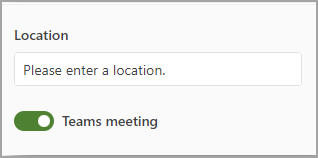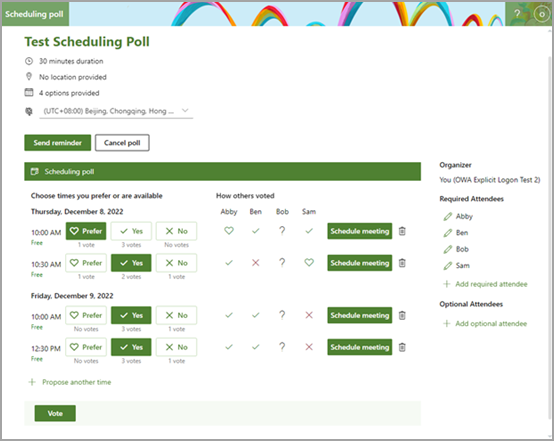Schemaläggningsomröstning är integrerat med Skype för företag eller Microsoft Teams. Om innehavaradministratören har angett din standardleverantör för onlinemöten ser du vilken leverantör de har valt när de skapar ett nytt möte och lägger till en schemaläggningsomröstning. Med Skype för företag eller Microsoft Teams kan du använda automatisk eller manuell schemaläggning.
Om du använder en onlinemötesleverantör från tredje part, till exempel Zoom eller Webex via ett Outlook-tillägg, kan du fortfarande schemalägga ett möte via Schemaläggningsomröstning, men du kan inte använda alternativet För automatisk schemaläggning.
-
Avmarkera kryssrutan Teams eller Skype för företag och inaktivera automatiskt schema innan du skickar omröstningen.
-
När omröstningen har skickats och tillräckligt många deltagare har röstat på önskad tid går du till din röstningssida för att se resultatet.
-
Klicka på Schemalägg mötet för rätt tid, ett nytt fönster med information om mötesinbjudan öppnas, du lägger till onlinemöteslänken via Outlook-tillägget och skickar inbjudan.